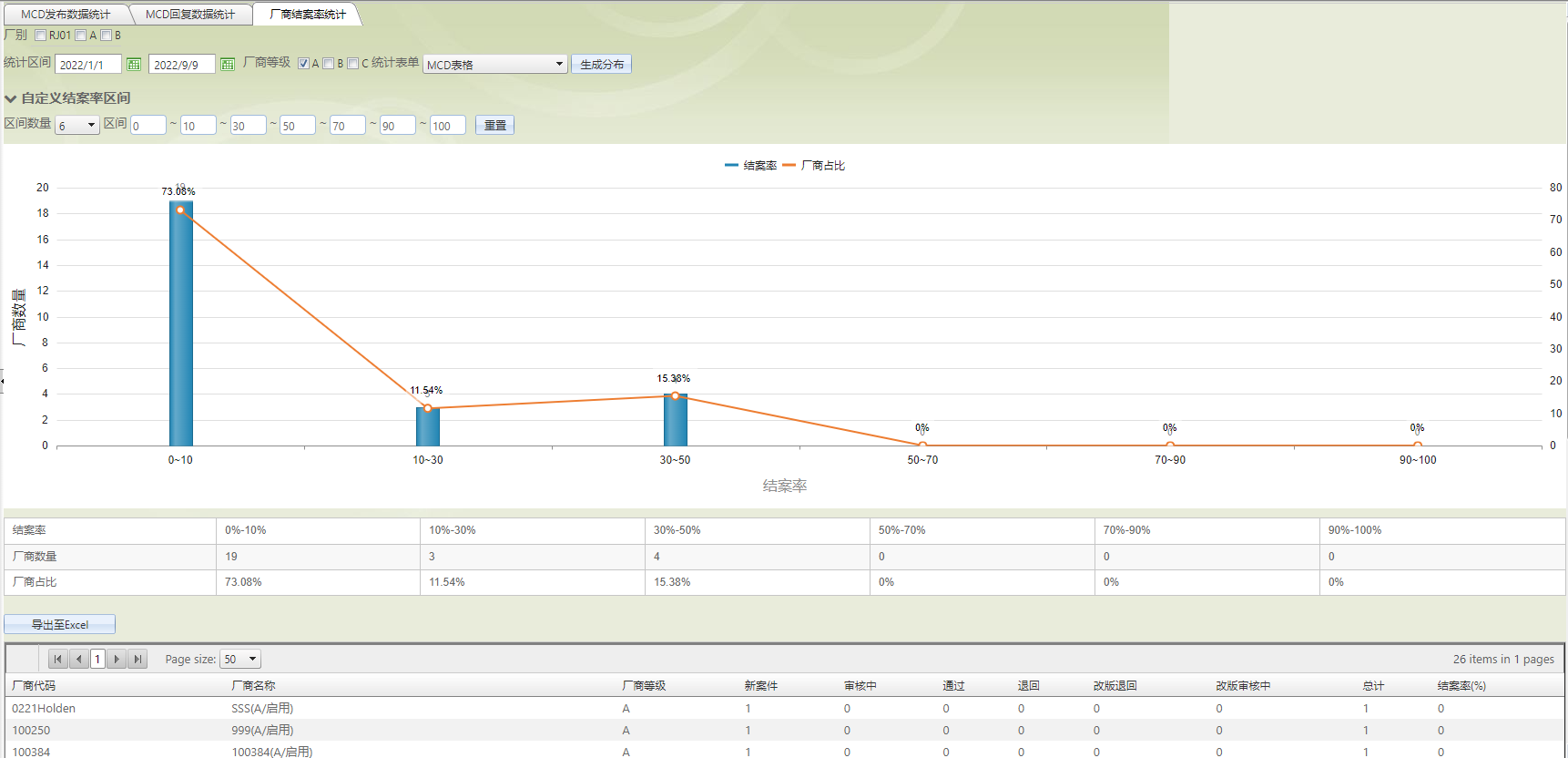查询与报表操作指引说明
![]() 操作指引 > 查询与报表
操作指引 > 查询与报表
完成料件的绿色调查后,可对物料及产品进行符合分析后产出报表,并可查询表单的承认状态及统计供应商各项调查的回复状态。
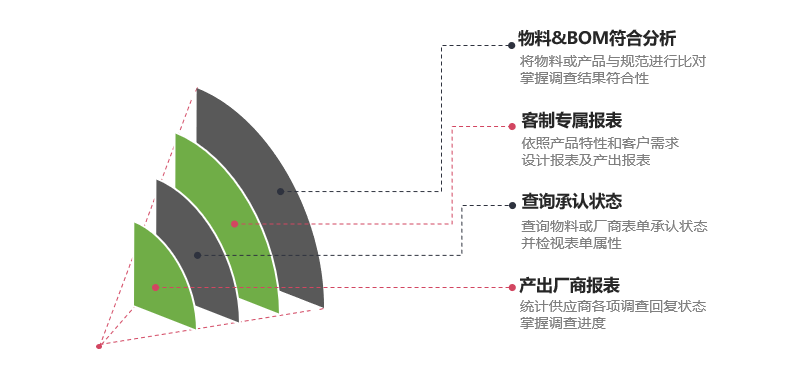
功能简介
当产品完成绿色料件调查后,系统管理员可运用[查询与报表]功能底下的各项功能,精确的掌握调查的状态,满足此阶段各项管理需求,各项功能的特性说明如下:
- 物料及BOM符合分析
- 可查询及查看整体调查状态,统整出整个产品组件的成分和检测信息。
- 通过BOM表将产品与所有的子阶物料串接在一起,计算出相关详细数值,包括物质浓度、材质含量、最大风险值...等。
- 依需求将物料或产品与各个规范进行比对,执行统计及符合性分析,产出各类所需报表,进行全面性的评量,或将报表提交给所需的部门或单位。
- 物料及厂商承认状态
- 可查看物料表单及厂商表单总体及完成的承认状态,并可一次性查看所有表单资料与供应商所填写的内容。
- 可在物料承认状态查阅MCD表格调查结果及明细内容。
- 厂商统计报表
- 调查不断循环的过程中,系统管理员随时可在此功能查询各项调查项目的调查情况,通过统计资料的资料具体掌握供应商的回复进度,进而有效执行管理。
符合分析
功能说明
当整个产品的构成料件都已完成绿色调查后,系统管理员可以将物料及产品与各类规范进行符合性分析及资料统计,并可将分析结果和统计资料产出为报表,作为实务作业的评量依据,或提供给客户,下方将会针对「物料符合分析」和「BOM符合分析」操作方式分别进行说明。
符合性图示说明
在查看符合分析信息时,您须先了解相关图示所代表的意思:
| 图示 | 说明 |
|---|---|
| 符合 | |
| 不符合 |
比对结果图示说明
| 图示 | 说明 |
|---|---|
| 完全符合 | |
| 保证符合 | |
| 除外后符合 | |
| 检测信息不完整 | |
| 物质信息不完整 | |
| 超过恕限值 |
比对结果范例
下图分作A、B、C、D、E、F料和甲、乙、丙规范进行比对作为示范:
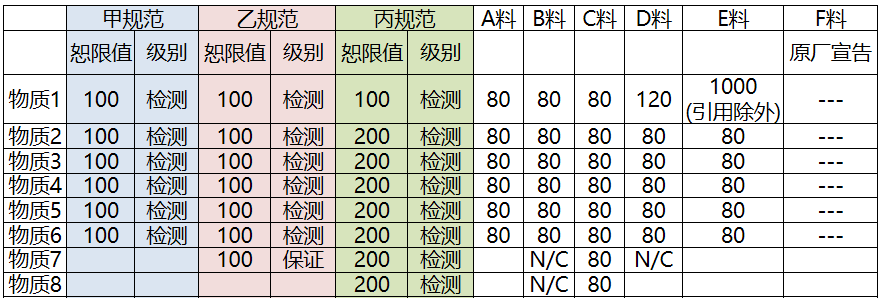
由左至右分别为与甲规范、乙规范和丙规范的比对结果:
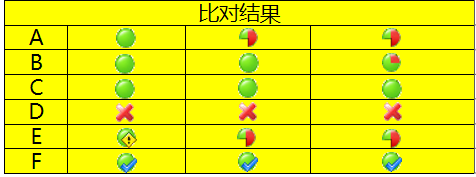
物料符合分析
在此功能可查看物料明细、与规范进行比对分析和输出报表,也可将物料重新调查或停止调查,操作方式说明如下:
- 点击左侧功能列表 [查询与报表] > [物料符合分析] 。
- 在左方的查询字段输入条件筛选特定的物料后查询(至少要输入[规范]、[料号]、[品名]或[规格]任一字段,[规范]预设显示参数设定配置的规范)。
- 查询结果会呈现在右下方的表格,符合性及比对结果会显示系统于前一日离峰时段与所有规范进行比对的结果。
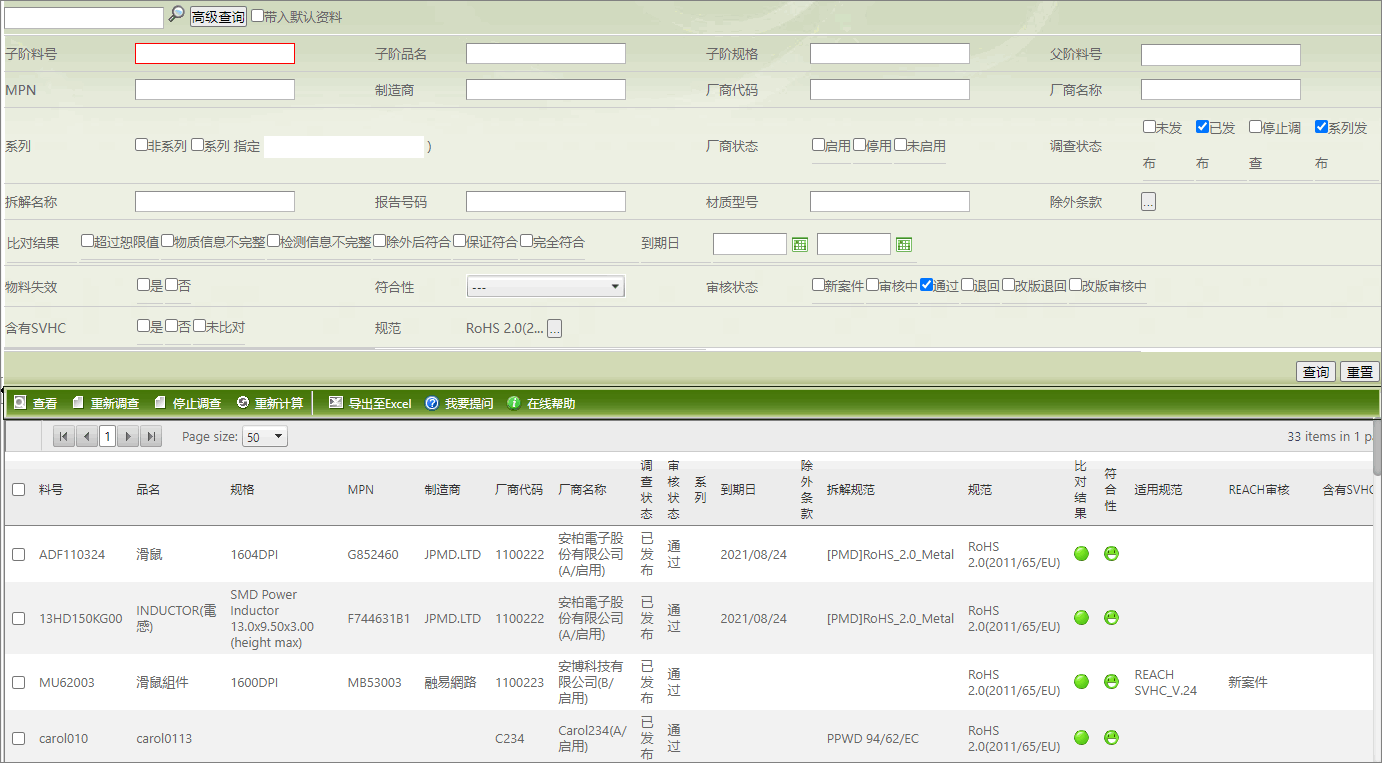
- 您可立即将物料与规范执行重新计算,选择一笔或多笔资料后,在上方[规范]字段点击
 选择要进行比对的规范(最多可选择4笔),再点击命令行上的
选择要进行比对的规范(最多可选择4笔),再点击命令行上的  。
。 - 计算完成后会跳出「重新计算完成」的提示框,并在下方筛选出符合规范的物料清单。
- 若您要将物料 停止调查,选择一笔或多笔物料资料后,点击命令行上的
 键,在新打开窗口填入注记事项(选填)后保存,所选择的物料即会停止调查。
键,在新打开窗口填入注记事项(选填)后保存,所选择的物料即会停止调查。 - 若您要将物料 重新调查,选择一笔或多笔物料资料后,点击命令行上的
 键,在新打开窗口下拉选择修改后的状态,填入注记事项(选填)后保存,所选择的物料即会重新调查。
键,在新打开窗口下拉选择修改后的状态,填入注记事项(选填)后保存,所选择的物料即会重新调查。 - 若要查看明细内容,选择一笔资料记录后,点击命令行上的
 键,打开明细查看页。
键,打开明细查看页。 - 上方为物料的基本资料,下方分为以下6个页签:(详细说明请参阅操作指引-物料符合分析-查看页字段说明)
基本信息:可查看承诺书及拆解基本资料。
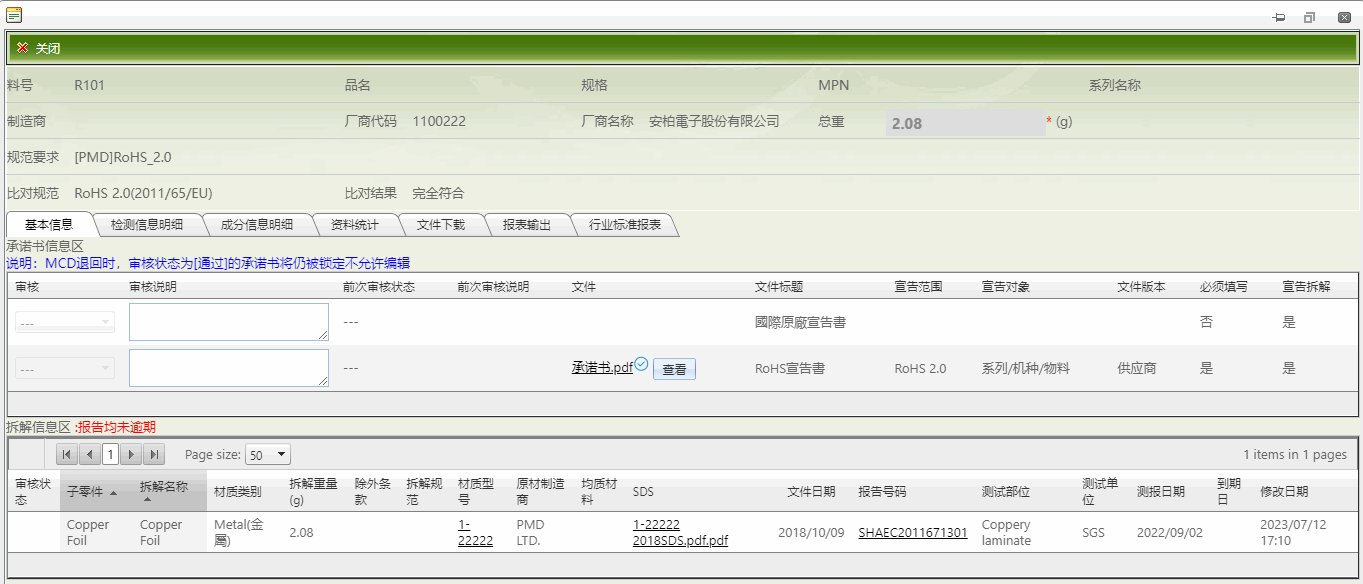
检测信息明细:可查看该物料下拆解的检测详细结果。
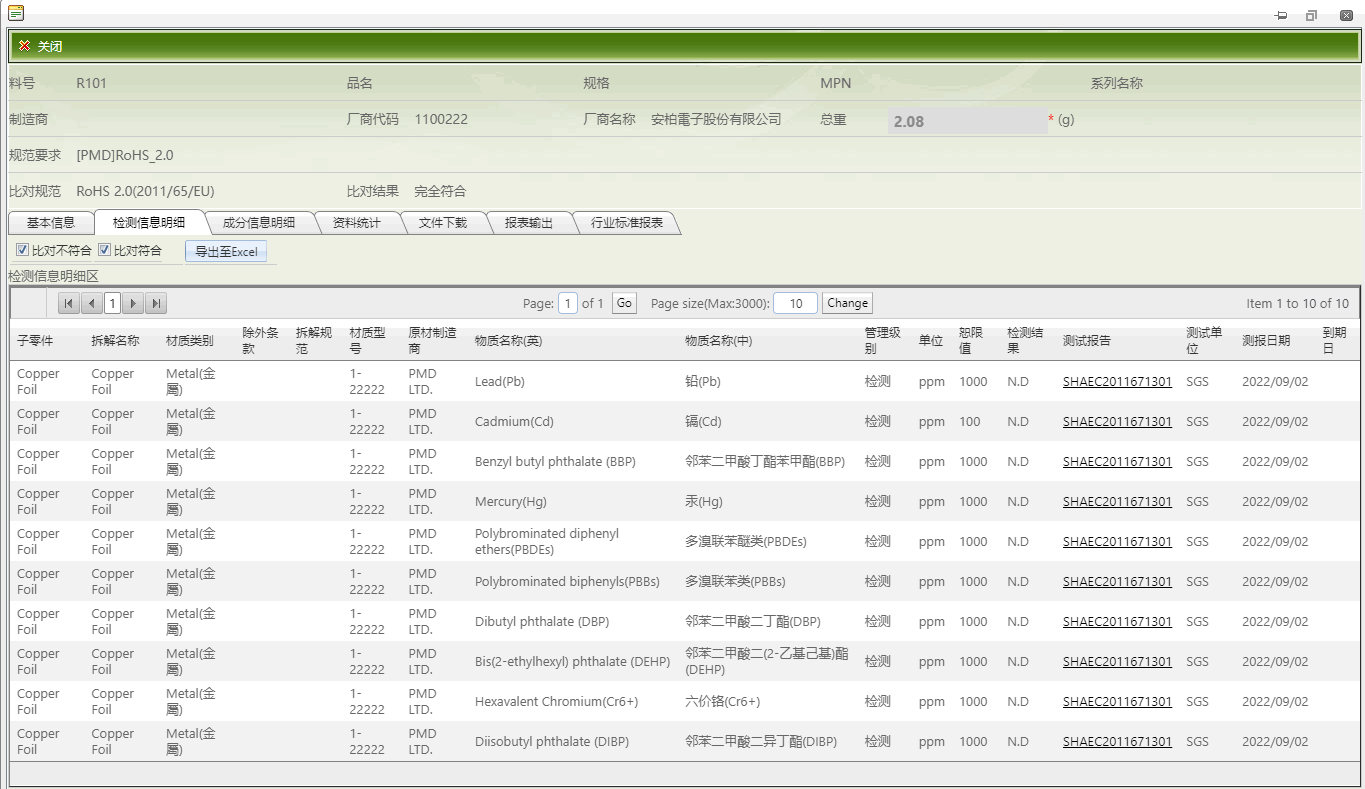
成分信息明细:可查看该物料下拆解的成分信息。
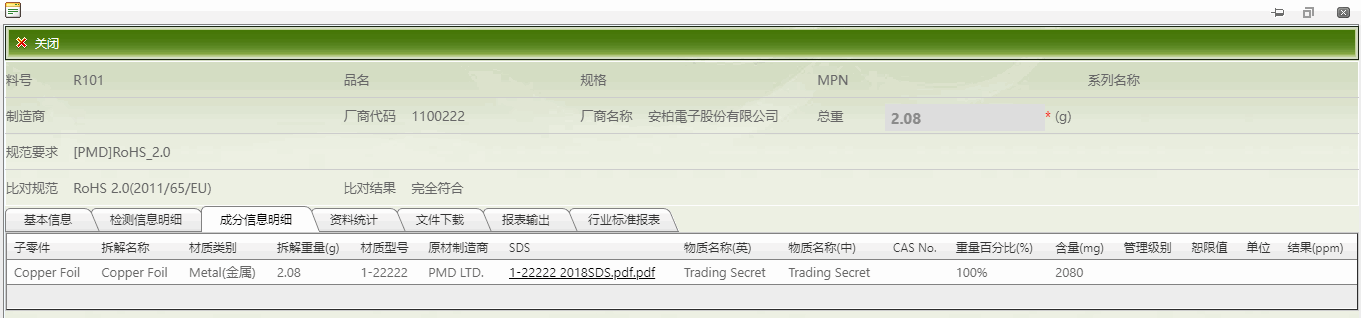
资料统计:查看物料最大风险值及各物质的总含量。
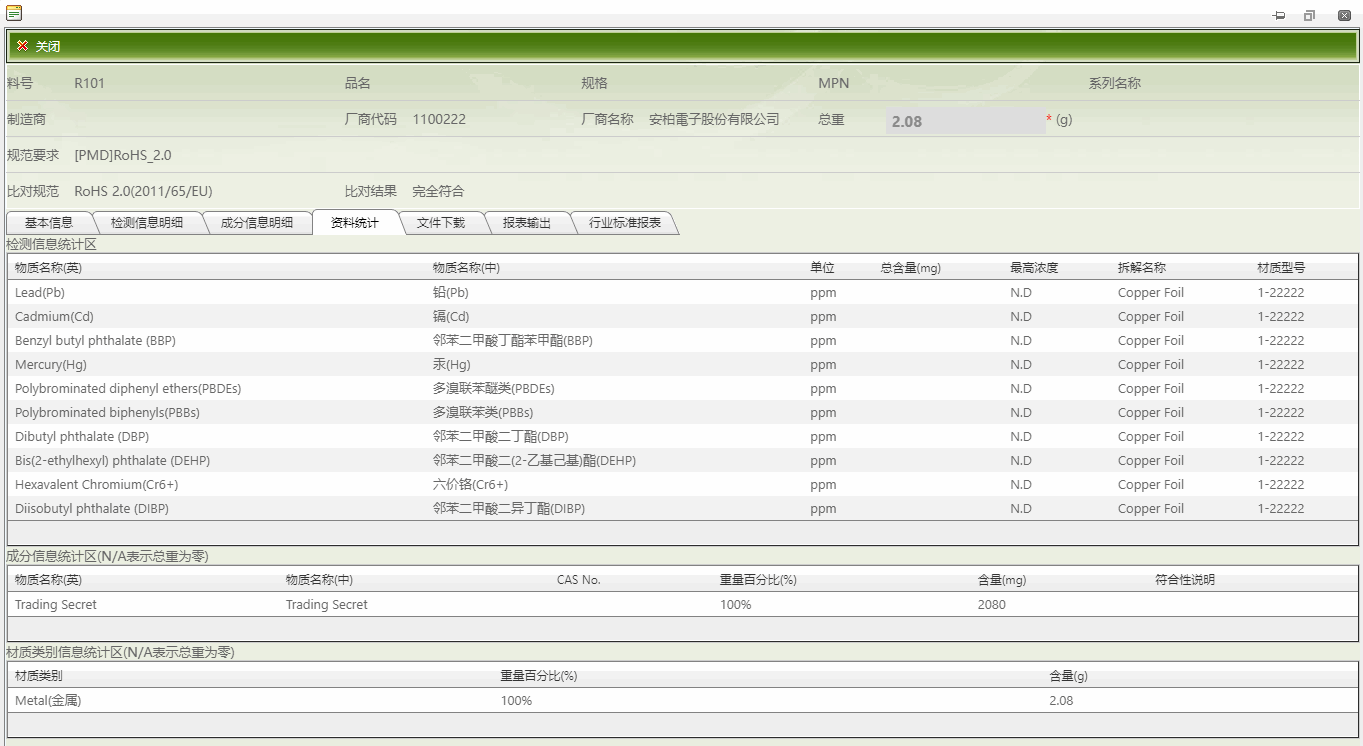
文件下载:可选择下载主料及替代料承诺书/测试报告/SDS,选择要下载的文件类型后点击
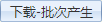 或
或  下载文件。
下载文件。
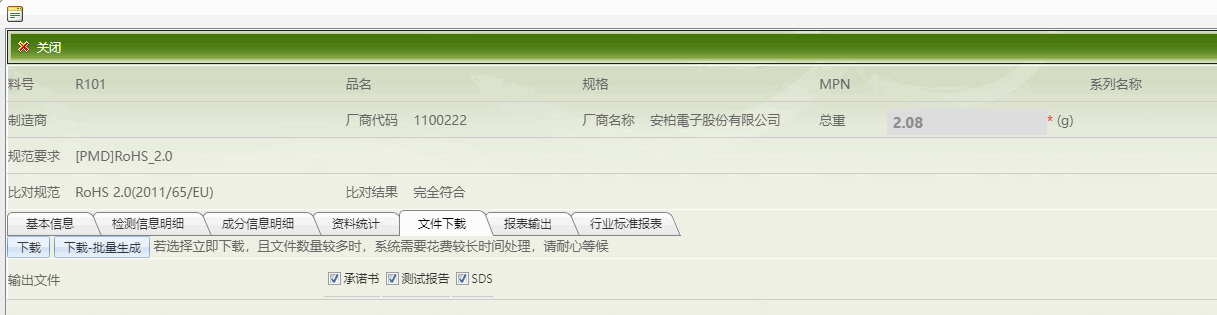
若有开启上传附件功能,还可下载附件。
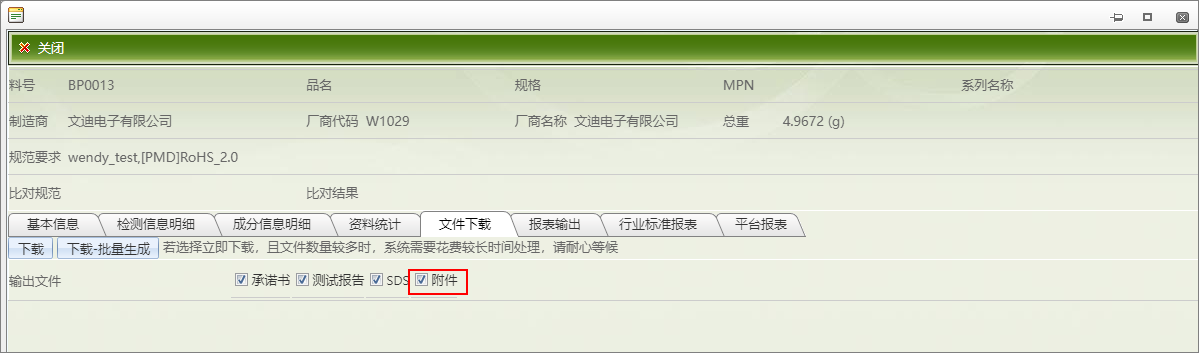
报表输出:在[报表格式]字段下拉选择要输出的报表格式,在[规范简称]字段点击
 选择规范后点击
选择规范后点击  输出报表,输出成功后会显示在画面上方的[Message],点击
输出报表,输出成功后会显示在画面上方的[Message],点击  进行下载。
进行下载。
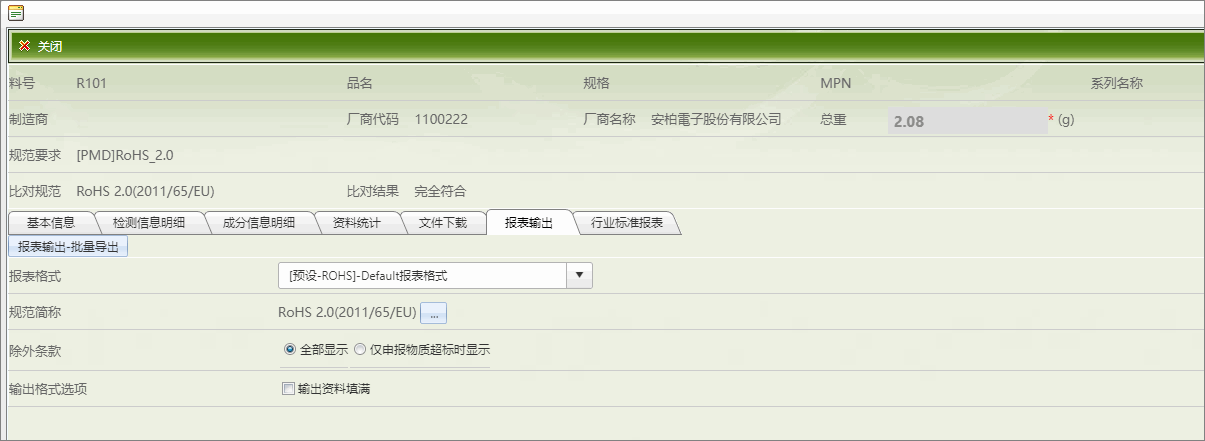
 注意
注意仅能针对已审核通过的MCD执行重新计算。
如物料超过100个,输出报表时建议选择
 节省输出时间。
节省输出时间。

子阶料号多笔查询
[子阶料号]栏可一次输入多笔料号进行查询,输入小写的","分隔,若要多笔查询,需输入精确的料号(非多笔模糊查询)。
厂商可信度/物料风险等级
若于[厂商管理]功能有设置厂商可信度,于查看页会显示厂商可信度的提醒。
若于[物料管理]功能有设置料件的物料风险等级,于查看页会显示物料风险等级的提醒。
若上述两项都有设定,则会一起显示提醒,如下图。
需于[参数设定]开启显示。
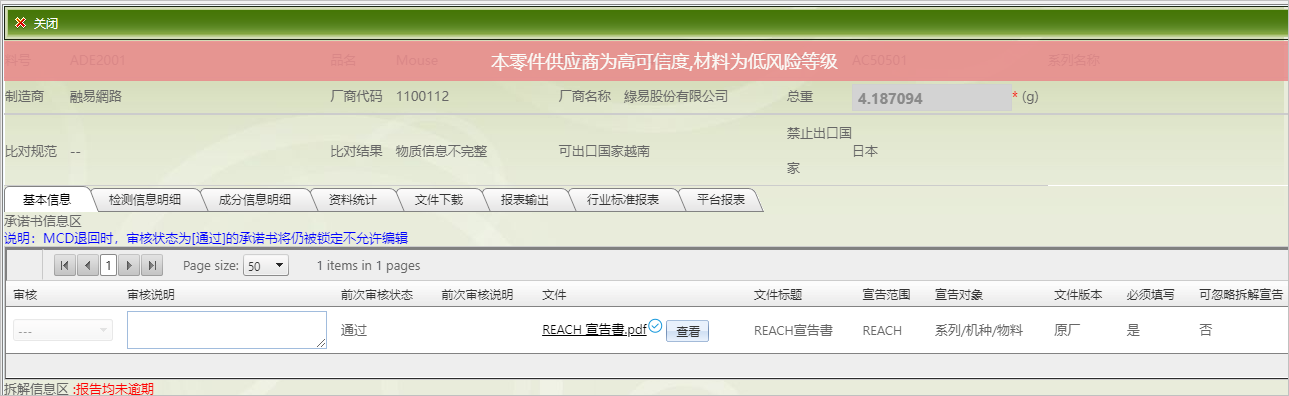
BOM符合分析
在此功能可查看产品底下料件的状态明细和浓度含量、分析产品和各规范的符合性,并可进行统计资料分析及报表输出,操作方式说明如下:
查看BOM符合分析资料
查看BOM符合分析资料的操作方式操作如下:
点击左侧功能列表 [查询与报表] > [BOM符合分析] 。
您可点击
 查询所有父阶料号的资料,或通过
查询所有父阶料号的资料,或通过  筛选特定的资料后查询。
筛选特定的资料后查询。查询结果会呈现在右下方的表格中。
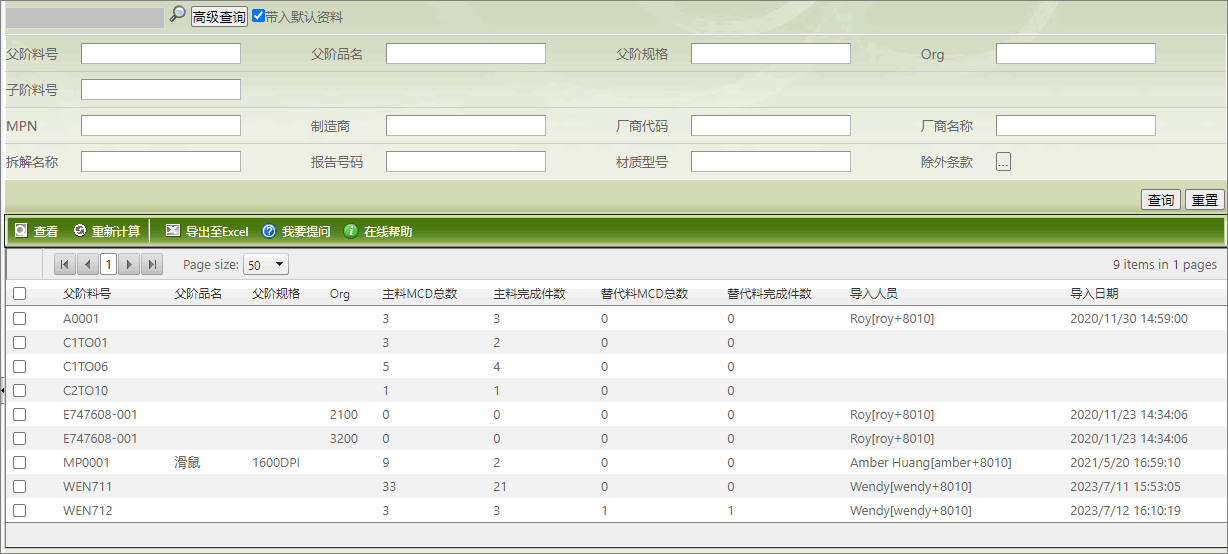
您可立即将资料与规范执行重新计算,选择一笔或多笔资料后,选命令行上的
 执行计算。
执行计算。完成后会跳出「重新计算完成」的提示框,计算结果会以数字在列表中显示主料及替代料的总数和完成件数。
若要查看明细内容,选择一笔资料记录后,点击命令行上的
 键,打开明细查看页。
键,打开明细查看页。上方为物料的基本资料,下方共分为以下5个页签:(详细说明请参阅系统说明-BOM符合分析-查看页字段说明)
基本信息:可查看该BOM表下MCD回复的物质信息及最高浓度,点击蓝色的数字即会打开案件明细。
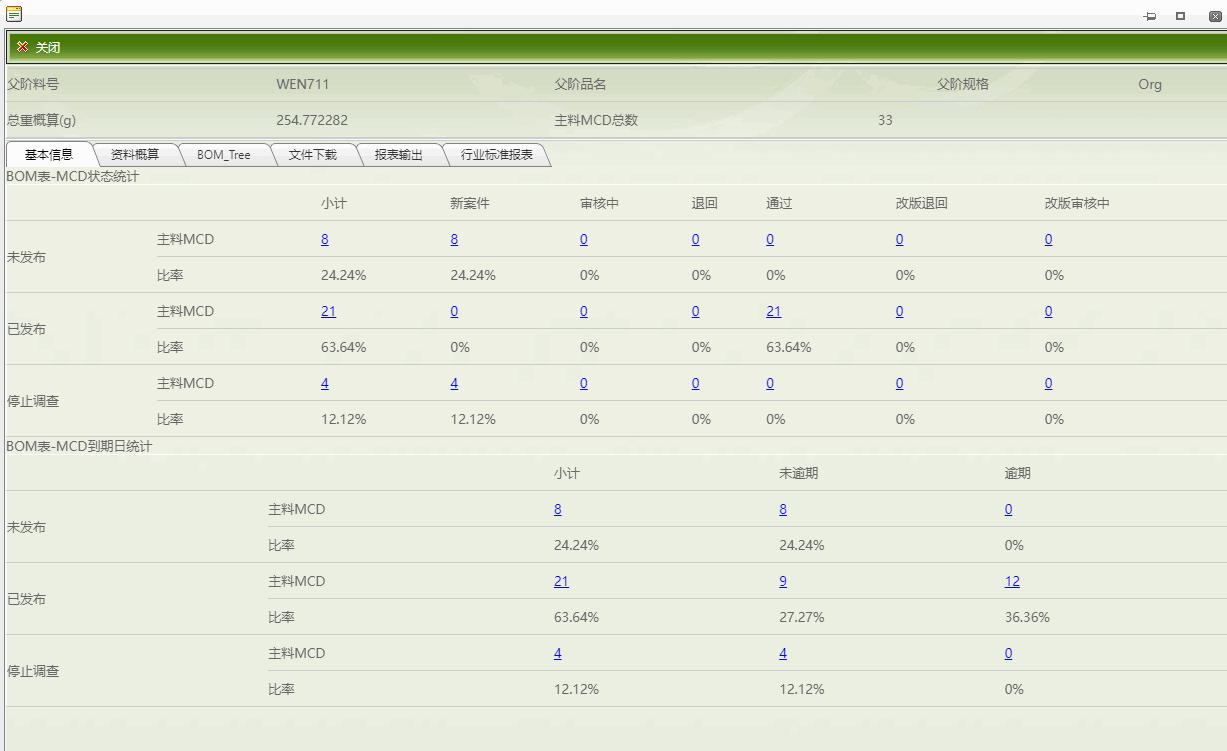
资料概算:可查看该BOM表下所有的材质类别及含量比例(详细概算说明请参阅下方BOM表-资料概算图标说明)。
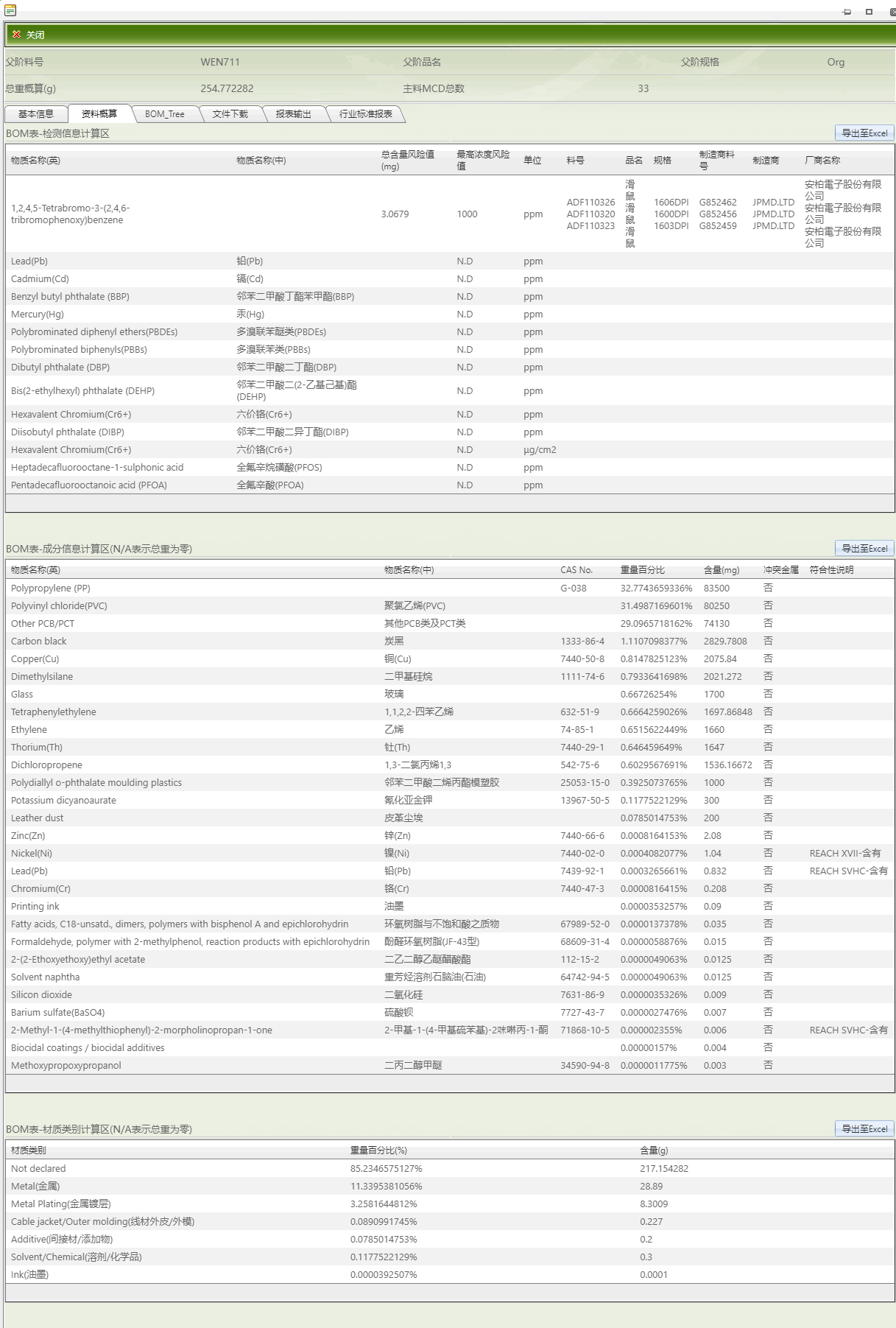
BOM_Tree:可选择要比对的规范(单选规范)来分析该BOM表的检测结果及符合状态比例;并可展开BOM表阶层(详细操作说明请参阅下方BOM表-BOM_Tree)。
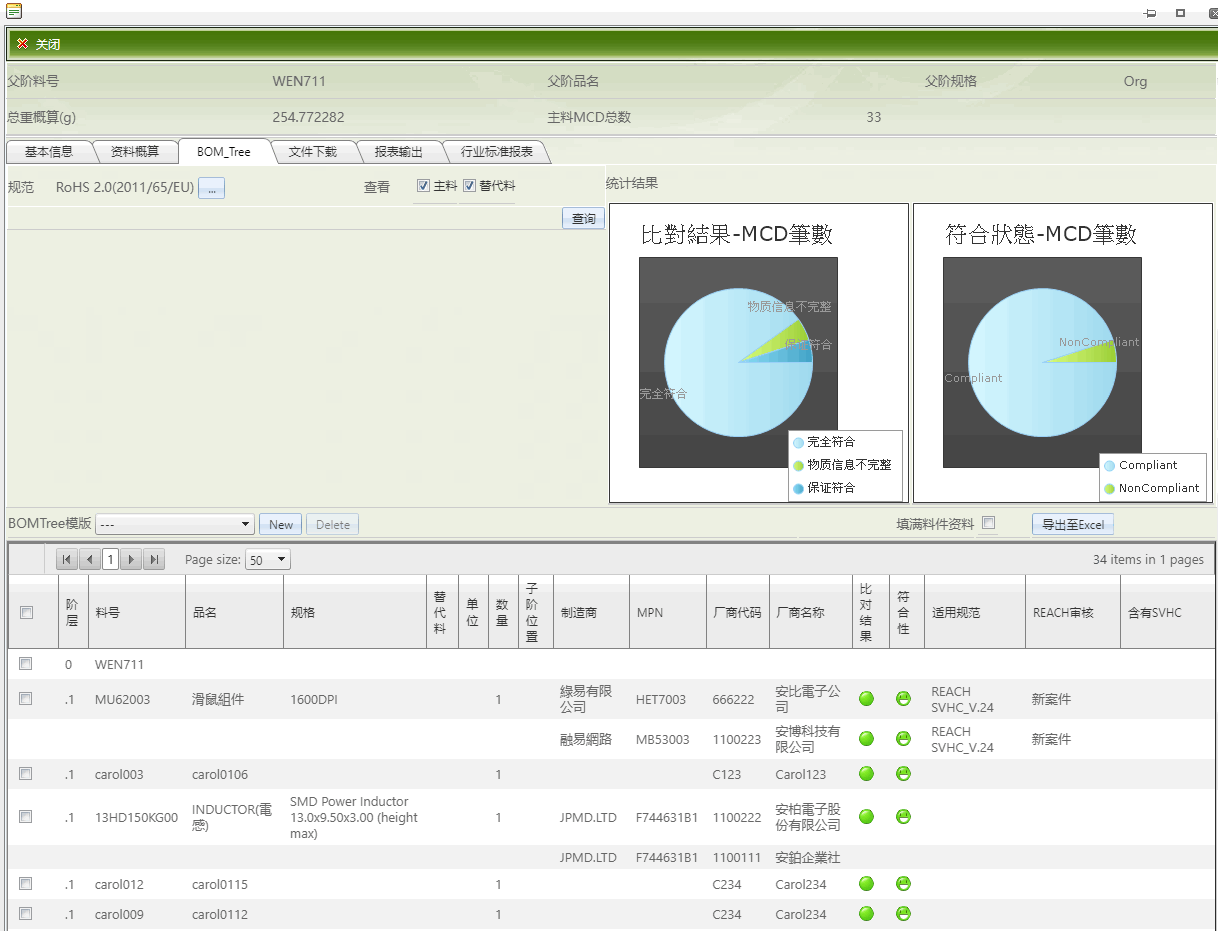
文件下载:可选择下载主料及替代料承诺书/测试报告/SDS,选择要下载的文件类型并设定下载条件后点击
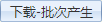 或
或  下载文件。
下载文件。
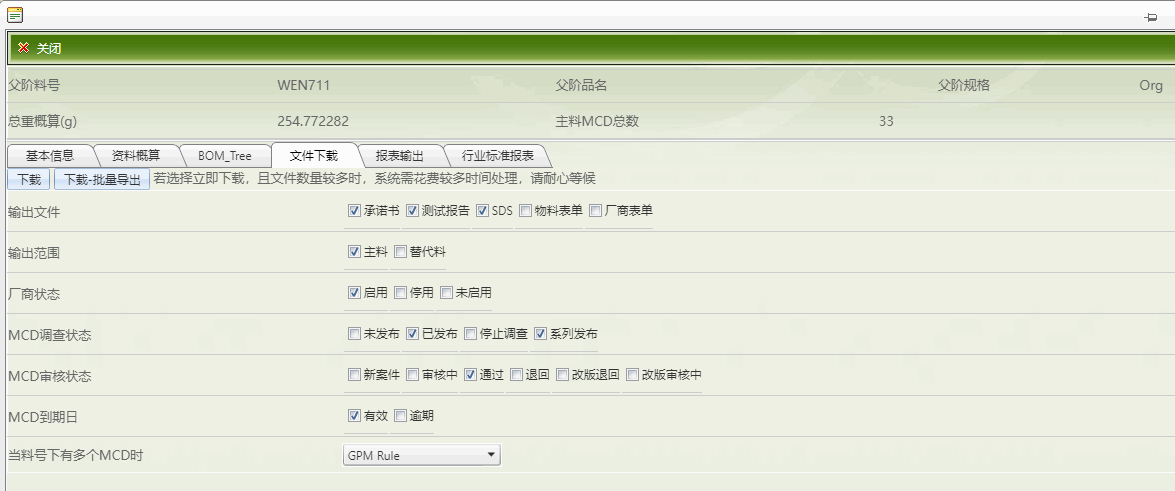
若有开启上传附件功能,还可下载附件。
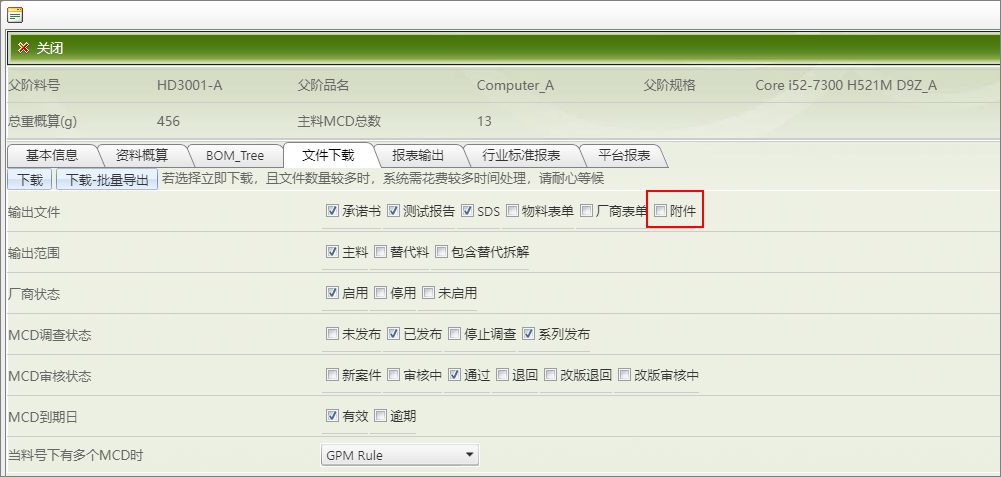
报表输出:设定相关条件后,选择报表格式输出所需报表(详细操作说明请参阅下方BOM表-报表输出)
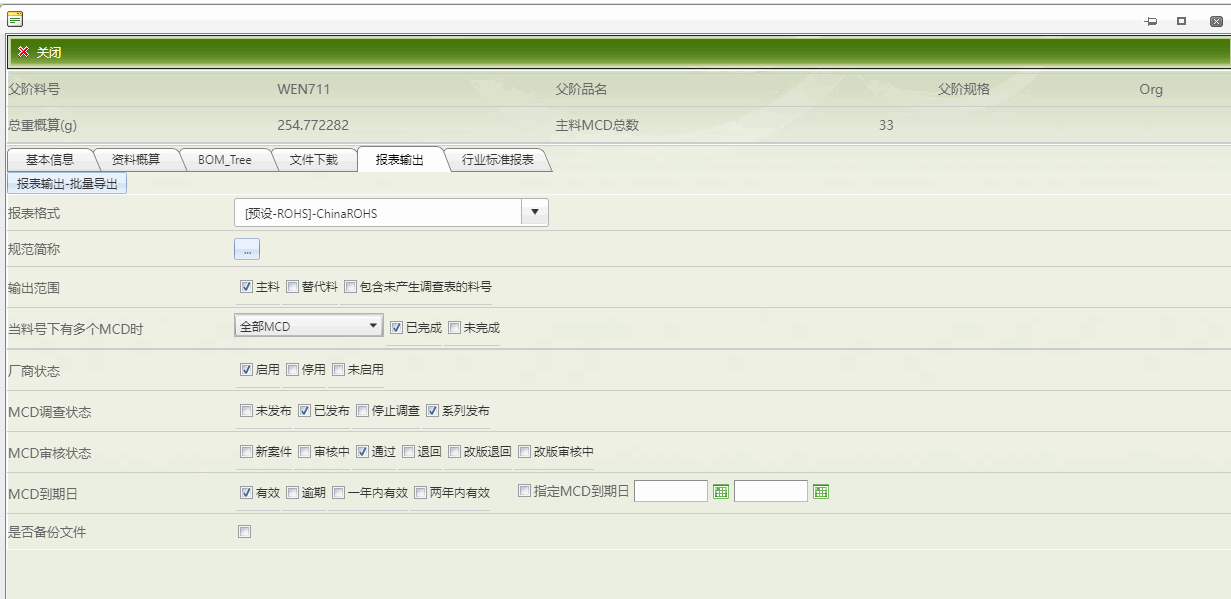
 [文件下载]及[报表输出]功能的权限设定
[文件下载]及[报表输出]功能的权限设定[文件下载]及[报表输出]这两项功能可通过[用户管理]来设定权限,如设定某用户没有此权限时,该用户则不会在此看到这两项功能页签。
BOM表-资料概算图标说明
总重概算
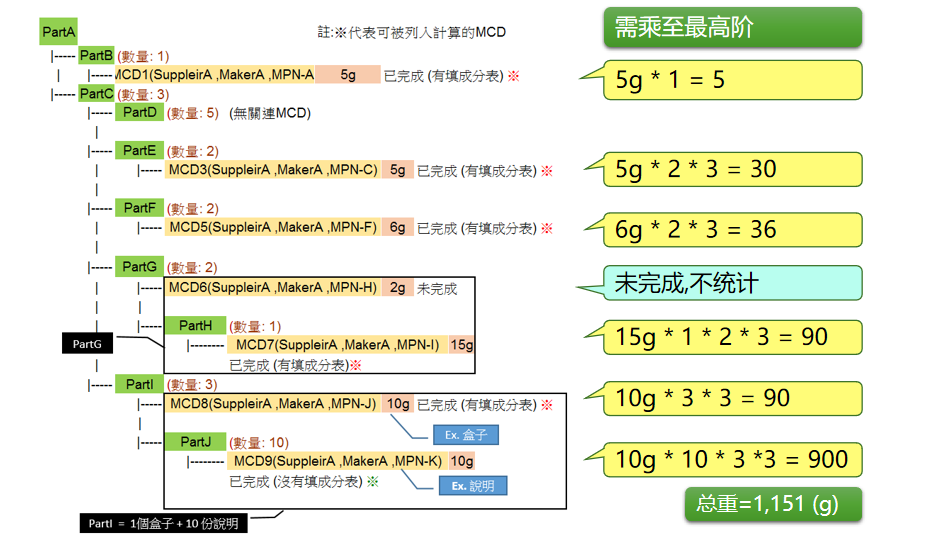
BOM单位换算机制
若有启用BOM单位换算机制时,系统会将供应商所填写的其它单位,如重量、长度、容量和面积,依据「单位换算对应表」自动转换成对应的数量。
最高浓度风险值
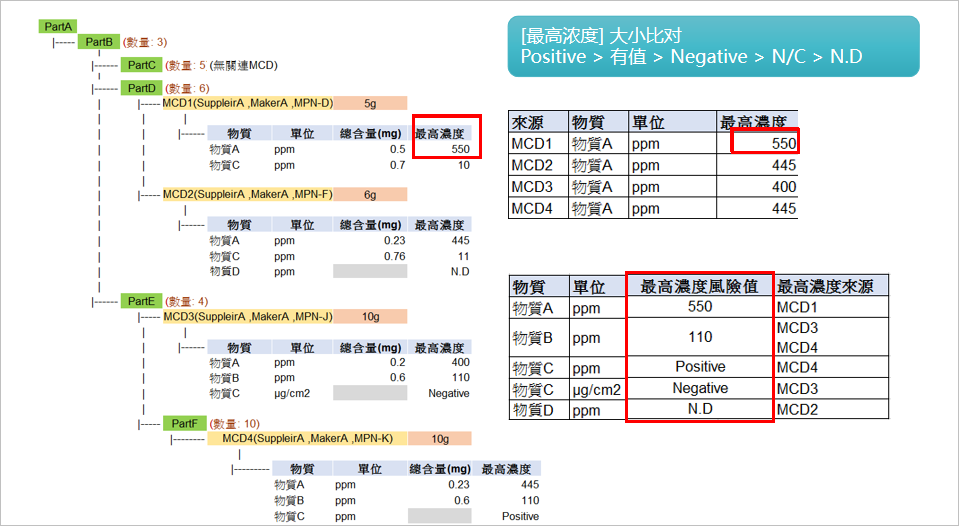
BOM表-BOM_Tree
在此页签可展开BOM表阶层明细资料,并可与规范进行比对后产生统计图表,操作方式说明如下:
点击左侧功能列表 [查询与报表] > [BOM符合分析] 。
您可点击
 查询所有父阶料号的资料,或通过
查询所有父阶料号的资料,或通过  筛选特定的资料后查询。
筛选特定的资料后查询。查询结果会呈现在右下方的表格中。
选择一颗物料后,点击命令行上的
 键,打开明细查看页。
键,打开明细查看页。点击[BOM_Tree]页签,下方会呈现依阶层排列子阶物料的明细清单。
在[规范]字段点击
 选择一笔要比对的规范,在右方选择要比对主料或替代料(可同时选择,系统默认为全选)后点击
选择一笔要比对的规范,在右方选择要比对主料或替代料(可同时选择,系统默认为全选)后点击  。
。在上方[统计结果]区即会生成[比对结果]和[符合状态]两个统计图表,下方列表中已通过的的MCD的[比对结果]和[符合性]则会以图示表示分析结果。
您可以点击
 将列表资料导出为Excel文件,方便查看,若勾选[填满料件资料],导出的料件资料会填满Excel表格(如下图)。
将列表资料导出为Excel文件,方便查看,若勾选[填满料件资料],导出的料件资料会填满Excel表格(如下图)。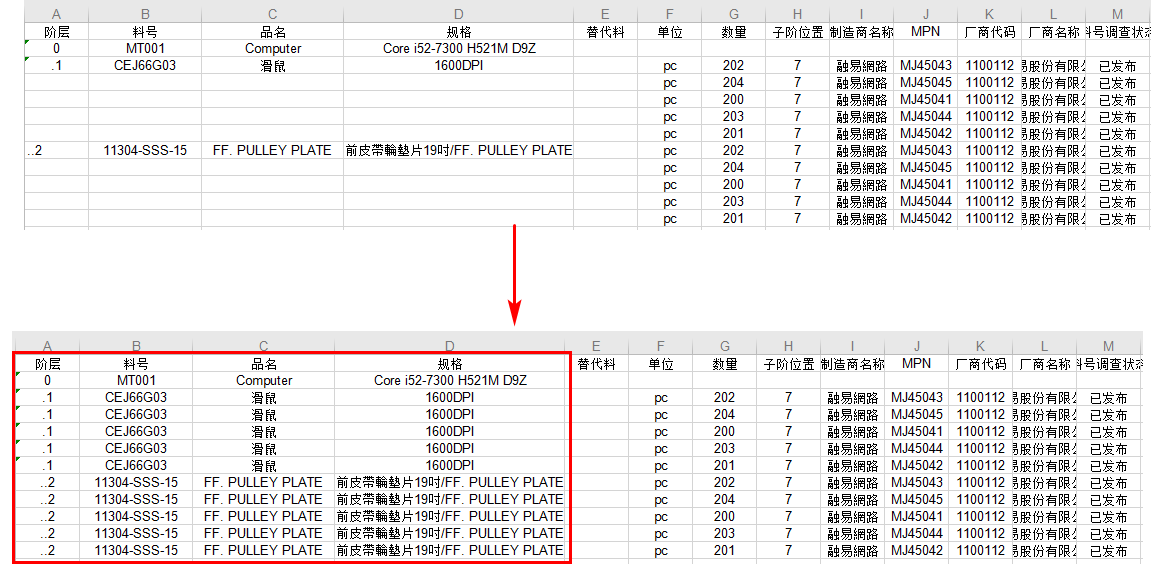
 系列名称调查状态
系列名称调查状态若有设定系列名称调查,将资料导出至Excel后,于[料号调查状态]和[料号审核状态]栏位,会用()注记系列名称调查状态和审核状态。
BOM表-报表输出
在此页签可将与规范比对的结果输出报表,操作方式如下:
点击左侧功能列表 [查询与报表] > [BOM符合分析] 。
您可点击
 查询所有产品料号的资料,或通过
查询所有产品料号的资料,或通过  筛选特定的资料后查询。
筛选特定的资料后查询。查询结果会呈现在右下方的表格中。
选择一颗物料后,点击命令行上的
 键,打开明细查看页。
键,打开明细查看页。点击[报表输出]页签,页面会显示输出条件的选项。
在[报表格示]字段下拉选择要输出的报表格式(可输入关键字查询),在[规范简称]栏点击
 选择要进行比对的规范,再在下方选择输出条件。
选择要进行比对的规范,再在下方选择输出条件。设定完成后,点击
 输出报表,输出成功后会显示在画面上方的[Message],点击
输出报表,输出成功后会显示在画面上方的[Message],点击  进行下载。
进行下载。 系统于[报表格示]预设内建四种报表格式:1.ChinaROHS、2. Default 1-by Raw Material、3. Default 2-by part、4.Default、5.REACH Annex XVII、6.REACH SVHC报表格式,其他格式则为于[Report Tool]所设计的报表格式。
系统于[报表格示]预设内建四种报表格式:1.ChinaROHS、2. Default 1-by Raw Material、3. Default 2-by part、4.Default、5.REACH Annex XVII、6.REACH SVHC报表格式,其他格式则为于[Report Tool]所设计的报表格式。- 输出部分报表格式,须在[除外条款]栏进行勾选,说明如下:
- 仅申报物质超标时显示 - 勾选此选项时,物质超标才显示除外条款,物质不超标时,即使供应商有声明除外仍不显示。
- 全部显示 - 勾选此选项时,申报物质无论是否符合除外条款都会显示于报表中。
- 会保存用户前次查询条件,再次访问时,还原上次的查询条件(只会记忆勾选的条件,不对应报表或料号)。
 如物料超过100个以上,输出报表时建议选择
如物料超过100个以上,输出报表时建议选择  节省输出时间。
节省输出时间。
BOM_Tree-指定物料输出
当[文件下载]和[报表输出]时要指定物料产出资料,可在[BOM_Tree]页签进行设定,操作说明如下:
点击左侧功能列表 [查询与报表] > [BOM符合分析] 。
您可点击
 查询所有父阶料号的资料,或通过
查询所有父阶料号的资料,或通过  筛选特定的资料后查询。
筛选特定的资料后查询。查询结果会呈现在右下方的表格中。
选择一颗物料后,点击命令行上的
 键,打开明细查看页。
键,打开明细查看页。点击[BOM_Tree]页签,下方会呈现依阶层排列子阶物料的明细清单。
选择要指定输出的物料后,点击[BOMTree模版]下拉列表右方的
 键,会出现要输入模版名称的文本框,输入完成后点击
键,会出现要输入模版名称的文本框,输入完成后点击  保存模版。
保存模版。在[文件下载]和[报表输出]的[当料号下有多个MCD时]字段选择「依BOM_Tree选择下载」后下载文件或输出报表,资料内容即为在BOM_Tree所指定的物料资料。
 [当料号下有多个MCD时]字段选项定义
[当料号下有多个MCD时]字段选项定义- GPM Rule:当一个物料多厂商时,会输出资料最完整的MCD文件(例:有填成分表),若已完成的MCD都未填写成分表,则会输出该料第一笔「完成」的MCD文件。
- 全部MCD:输出所有MCD文件,无论是否已完成。
- 全部已完成MCD:输出所有「完成」的MCD文件。
- 全部未完成MCD:输出所有「未完成」的MCD文件。
- 依BOMTree选择下载:在「BOM_Tree」页签下如有特别选择物料时设定为模版,即会显示此项目,会输出所指定物料的文件。
文件下载-分割文件
下载之文件容量太大可选择进行分割后下载,须于[参数设定]进行设定,操作方式如下:
点击左侧功能菜单 [控制台] > [参数设定] 。
选取以下两项资料进行修改
- 是否启用文件下载分割功能设定为"是"。
- 分割文件大小,单位MB设定分割的文件大小。
于[文件下载]页签下载的文件则会依照设定分割进行下载为ZIP文件。
注意
- 例如文件下载有250MB,分割单位是50MB,所以总共会分割成5个文件,要把5个文件放在同一个资料夹,才能解压缩成功。
- 立即下载不支持分割,仍是下载250MB。
- 被切割的ZIP文件,目前只能用7zip来解压缩,尚不支持 WINRAR,如果用 WINRAR 解压缩,会出现:找不到指定的文件或已毁损!
- 小于设定值的ZIP文件,仍可以用 WINRAR 来解压缩。
产品调查分析
从产品的维度来统计BOM下各类表单的回复状况(启用功能后才可显示),操作方式说明如下:
点击左侧功能列表 [查询与报表] > [产品调查分析] 。
您可点击
 查询所有成品资料记录,或通过
查询所有成品资料记录,或通过  筛选特定的资料后查询。
筛选特定的资料后查询。查询结果会呈现在右下方的表格中。
然后选择一笔资料,点击命令行上的
 键,打开明细查看页。
键,打开明细查看页。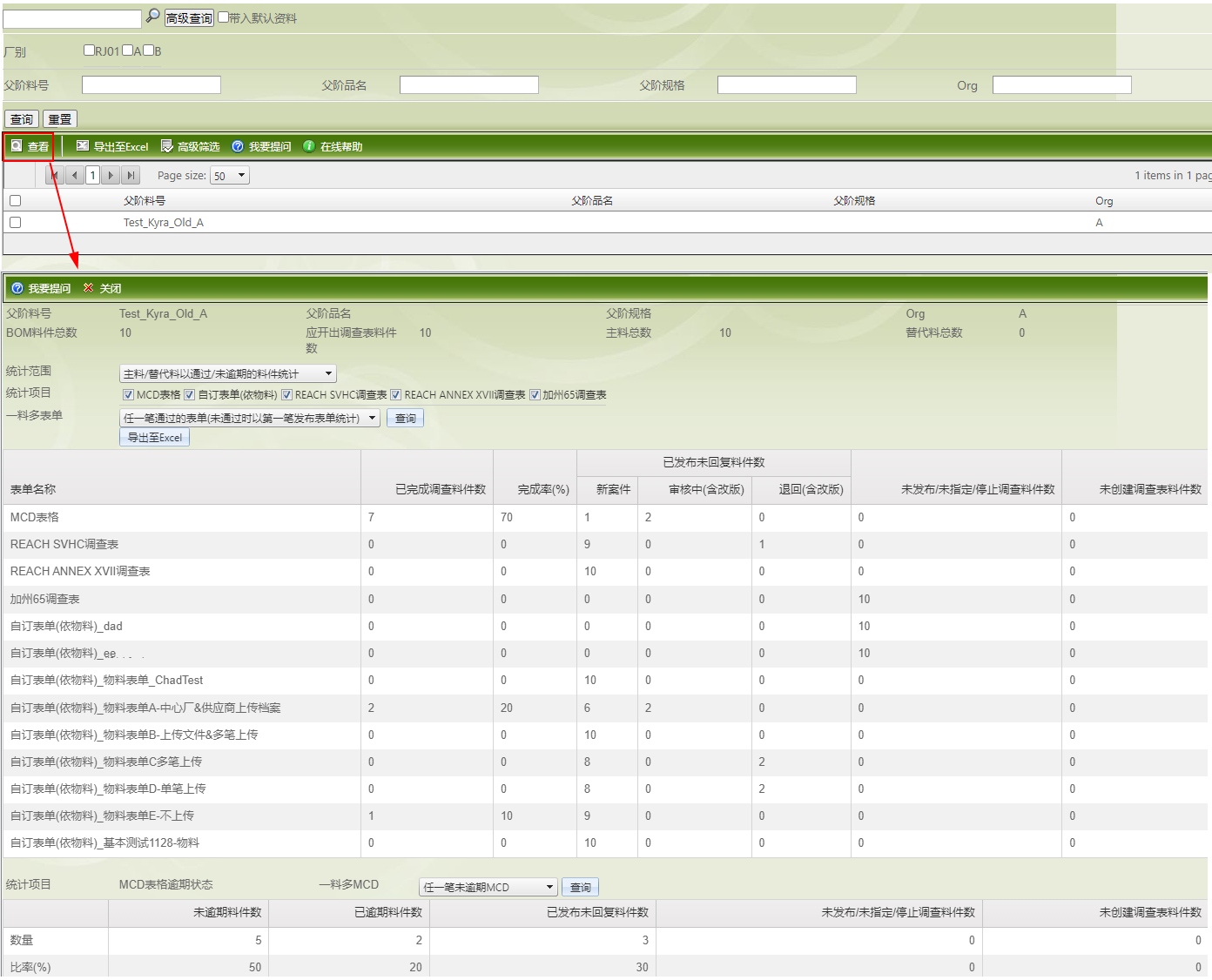
明细页说明 于明细页可查看该成品下所有料件于各类表单的回复状态统计,以及MCD表测报逾期状态统计,操作方式说明如下:
页面上方为成品的基本资料以及成品包含料件总数信息。
页面下方为表单回复状况统计表和MCD表格逾期状态统计表。
表单回复状况统计表,可筛选要统计的表单范围,再点击[查询]键更新表格信息。 [统计项目]:勾选要查看的表单名称。 [统计范围]:选择统计范围
 [统计范围]选项说明
[统计范围]选项说明主料以通过/未逾期的料件统计:只统计主料
主料+替代料以通过/未逾期的料件统计:统计主料+替代料
主料/替代料以通过/未逾期的料件统计(预设值):主料、替代料只计算一笔,主料+替代料任一颗料通过时,统计为【已完成调查】;主料+替代料任一颗料未逾期时,统计为【未逾期料件】
[一料多表单]:选择计算规则
 [一料多表单]选项说明
[一料多表单]选项说明任一笔通过的表单(未通过时以第一笔发布表单统计)(预设值)
- 同一类别表单下,该料件下任一笔表单通过就判断为该料件完成调查
- 同一类别表单下,当存在未通过表单时,以第一笔发布的表单统计
任一笔通过的表单(未通过时以最后一笔发布表单统计)
- 同一类别表单下,该料件下任一笔表单通过就判断为该料件完成调查
- 同一类别表单下,当存在未通过表单时,以最后一笔发布的表单统计
MCD表格逾期状态统计表,当存在一颗料有发出多张MCD表时,[一料多MCD]显示统计规则,再点击[查询]键更新表格信息。
 [一料多MCD]选项说明
[一料多MCD]选项说明任一笔未逾期MCD
- 该料件下任一笔MCD未逾期就判断为该料件未逾期
物料承认状态查询
可查询查看物料表单的承认状态及MCD表格的明细内容,并可在此功能发布表单或REACH表单(须有启动REACH表单模组,才可使用此功能),操作方式说明如下:
点击左侧功能列表 [查询与报表] > [物料承认状态查询] 。
您可点击
 查询所有物料资料记录,或通过
查询所有物料资料记录,或通过  筛选特定的资料后查询。
筛选特定的资料后查询。查询结果会呈现在右下方的表格中。
点击物料资料最左方的
 图标,会在该笔资料的下方展开查询范围内所有的物料表单(如下图),查看完成点击
图标,会在该笔资料的下方展开查询范围内所有的物料表单(如下图),查看完成点击  关闭查看。
关闭查看。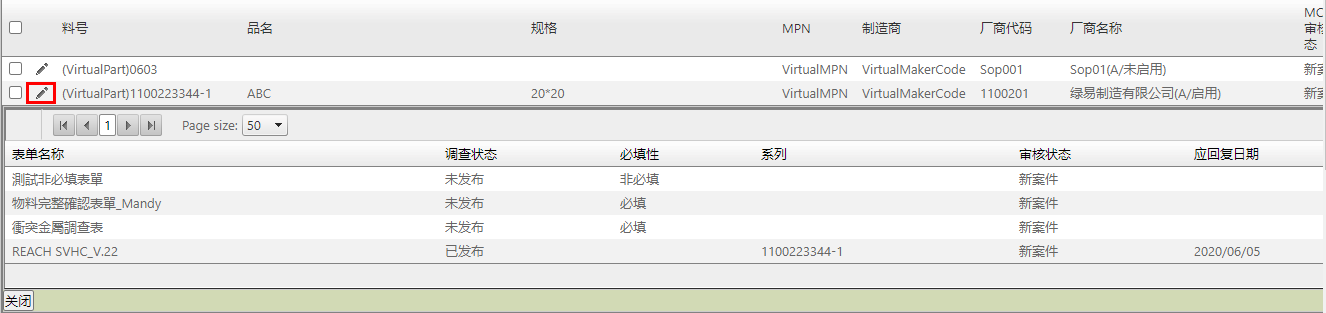
若要立即重新计算承认状态,选择一笔或多笔资料后,点击命令行上的
 键来执行计算,完成后会在[承认状态]和[有效文件]字段显示计算的结果。
键来执行计算,完成后会在[承认状态]和[有效文件]字段显示计算的结果。若须发布表单,选择一笔或多笔资料后点击命令行上的
 、
、  键后,会连接到[表单发布与查询]、[REACH发布与管理]功能执行发布。
键后,会连接到[表单发布与查询]、[REACH发布与管理]功能执行发布。选择一笔资料后,点击命令行上的
 键打开查看页,上方为基本资料,下方为MCD表格料号链接及所有物料表单资料都会展开在此页面。
键打开查看页,上方为基本资料,下方为MCD表格料号链接及所有物料表单资料都会展开在此页面。若要查看MCD表格明细,点击[MCD表格]-[说明]区块的料号链接即可打开MCD表格明细页面,包括基本资料、承诺书、拆解资料及系列关联料号列表。
查看完成,点击
 关闭窗口。
关闭窗口。 承认状态和有效文件定义
承认状态和有效文件定义物料表单及厂商表单的承认状态和有效文件的定义相同,说明如下:
- 承认状态-动态查询各物料或各厂商在不同的表单及调查状态下是否能够被承认。
- 有效文件-已通过的文件中尚在有效期限内的表单。
厂商承认状态查询
可查询查看厂商表单的承认状态,并可在此功能发布表单,操作方式说明如下:
点击左侧功能列表 [查询与报表] > [厂商承认状态查询] 。
您可点击
 查询所有厂商资料记录,或通过
查询所有厂商资料记录,或通过  筛选特定的资料后查询。
筛选特定的资料后查询。查询结果会呈现在右下方的表格中。
点击物料资料最左方的
 图标,会在该笔资料下方展开查询范围内所有的厂商表单(如下图),查看完成点击
图标,会在该笔资料下方展开查询范围内所有的厂商表单(如下图),查看完成点击  关闭查看。
关闭查看。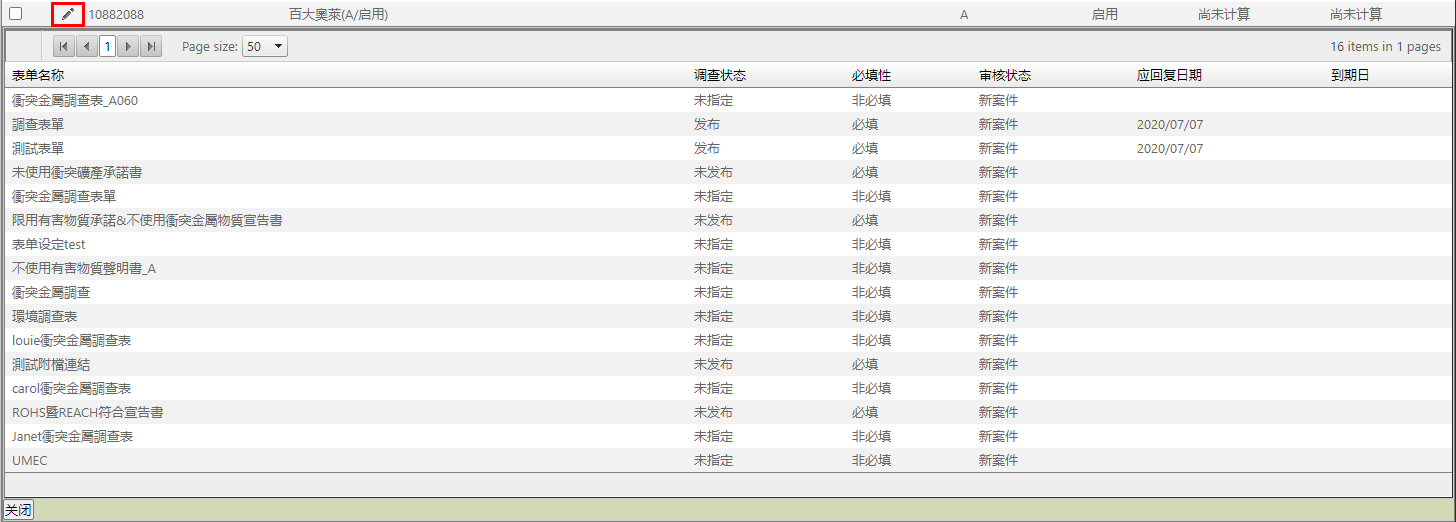
若要立即重新计算承认状态,选择一笔或多笔资料后,点击命令行上的
 键来执行计算,完成后会在[承认状态]和[有效文件]字段显示计算的结果。
键来执行计算,完成后会在[承认状态]和[有效文件]字段显示计算的结果。若须发布表单,选择一笔或多笔资料后点击命令行上的
 键后,会连接到[表单发布与查询]功能执行发布。
键后,会连接到[表单发布与查询]功能执行发布。选择一笔资料后,点击命令行上的
 键打开查看页,所有厂商表单资料都会展开在此页面,您可在此页面查看所有厂商表单和厂商所填写内容。
键打开查看页,所有厂商表单资料都会展开在此页面,您可在此页面查看所有厂商表单和厂商所填写内容。查看完成,点击
 关闭窗口。
关闭窗口。
报表
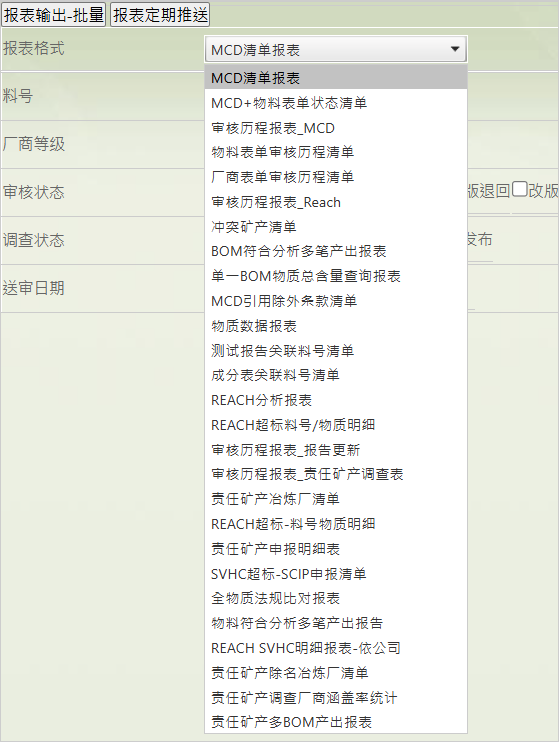
输出报表
操作方式如下:
点击左侧功能列表 [查询与报表] > [报表] 。
在[报表格式]栏的下拉框选择要输出的报表类型,依需求于下方选择设定输出条件。
目前可产出下列报表:
[MCD清单报表] - MCD详细的料件资料、调查和审核状态及发布和更新时间。
[MCD+物料表单状态清单] - MCD料件资料的发布与审核状态。
[审核历程报表-MCD] - 特定日期区间审核的MCD表单。
[物料表单审核历程清单] - 特定日期区间的表单审核历程。
[厂商表单审核历程清单] - 特定日期区间厂商的审核记录。
[审核历程报表-REACH] - 特定日期区间审核的REACH表单。
[冲突矿产清单] - MCD料件含有的冲突金属与其对应的冶炼厂。
[BOM符合分析多笔产出报表] - 填写模版后上传,产出BOM符合分析多笔报表。
[单一BOM物质总和含量查询报表] - 单一BOM的父阶、子阶料号的特定物质含量。
[MCD引用除外条款清单] - 引用除外条款的MCD清单资料。
[物质数据报表] - 可针对所需物质产出选取引用该物质的测报与SDS信息。
[测试报告关联料号清单] - 测试报告的关联料号及更新状态的清单资料。
[成分表关联料号清单] - 成分表的关联料号及更新状态的清单资料。
[REACH分析报表] - 产出单一BOM的REACH规范物质总含有浓度清单。
[REACH 超标料号/物质明细] - 产出成品下含有或超标REACH的料号清单。
[审核历程报表_报告更新] - 特定日期区间所有报告更新的审核历程明细资料。
[审核历程报表_责任矿产调查表] - 特定时间区间审核的责任矿产调查表单。
[责任矿产冶炼厂清单] - 可声明责任矿产冶炼厂的各个来源。
[REACH超标-料号物质明细] - 输入[父阶料号]可产出REACH含有或超标报表明细(需启用REACH模组,才可产出此报表)。
[责任矿产申报明细表] - 特定日期区间供应商申报的责任矿产调查表单。
[SVHC超标-SCIP申报清单] - 单笔(或多笔)SCIP表单。
[全物质法规比对报表] - 单笔(或多笔)表单与1~5笔法规进行比对。
[物质符合分析多笔产出报表] - 使用多笔资料导入方式收集物料清单。
[REACH SVHC明细报表-依公司] - 以既有的REACH调查,支持混合模式(By Part或By Company)产出REACH SVHC报表。
[责任矿产厂商涵盖率统计] - 当责任矿产调查采取MCD或责任矿产调查时,依公司层级对责任矿产调查回复状况(涵盖率)进行统计。
[责任矿产除名冶炼厂清单] - 依产品-能够查出BOM底下不合格冶炼厂相关信息。
[责任矿产多BOM产出报表] - 可基于已选父阶料号,在产报表时,将其子阶料宣告的冶炼厂和产品清单按所选的责任矿产调查模板全部汇整输出。
若没有勾选任何选项,会输出符合全部条件的资料。
完成后点击
 输出报表,输出成功后会显示于画面上方的[Message],点击
输出报表,输出成功后会显示于画面上方的[Message],点击  进行下载。
进行下载。文件名称组成方式为「报表名称_日期+时间的xls档」:
- [MCD+物料表单状态清单] -StatusList_20230710151429.xls 。
- [MCD清单报表] - MCDList_20230710150129.xls。
- [物料表单审核历程清单] - VerifyHistory_PartForm_2023071015125.xls。
- [单一BOM物质总和含量查询报表] - BOMSubstanceContentList_20230710150759.xls。
- [审核历程报表-MCD] - VerifyHistory_MCD_20230710151559.xls。
- [审核历程报表-REACH] - VerifyHistory_REACH_20230710151729.xls。
- [厂商表单审核历程清单] - VerifyHistory_SupplierForm_20230710151829.xls。
- [冲突矿产清单] - SmeleterList_20230710152329.xls。
- [BOM符合分析多笔产出报表] - Multi_MaterialAnalysisReport_20230710151923.xls。
- [MCD引用除外条款清单] - MCDListNoOverdue_20200709163840.xls。
- [测试报告关联料号清单] - TestReportAssociatedPartList_20230710152729.xls。
- [物质资料报表] - SubstanceReport_20230710153402.xls。
- [成分表关联料号清单] - CompositionAssociatedPartList_20230710154130.xls。
- [REACH分析报表] - REACHCollectReport_20230710154701925.xls。
- [REACH 超标料号/物质明细] - REACHList_20230921154841。
- [审核历程报表_报告更新] - VerifyHistory_TestReport_20230710154929.xls。
- [审核历程报表_责任矿产调查表] - VerifyHistory_ConflictMinerals_20230710155033255.xls。
- [责任矿产冶炼厂清单] - SmeleterandRefinerList_20230710155959.xls。
- [REACH超标-料号物质明细] - REACH-SVHC-List_20230710160051615.xls。
- [审核历程报表-责任矿产申报明细表] - VerifyHistory_ResponsibleMineralsList_20230710160900.xls。
- [SVHC超标-SCIP申报清单] - REACH-SVHC-SCIP_0000003.xls。
- [全物质法规比对报表] - BOS_Regulation(FMD)_0000003.xls。
- [物质符合分析多笔产出报表] Multi_MaterialAnalysisReportChinaROHS_20230710170331.xls。
- [REACH SVHC明细报表-依公司] - REACH_SVHC_ 依公司_20230710.xls。
- [责任矿产除名冶炼厂清单] - Non-ConformantSmelterList_2023561411565689.xls
- [责任矿产厂商涵盖率统计] - CM_Rate_By company_202307052445.xlsx
- [责任矿产多BOM产出报表] - RMI_EMRT_1_027_K_20240626162154042.xls

- [逾期除外条款之MCD清单] ,若没有引用逾期除外条款的MCD,产出报表时,系统会出现「查无资料」的提示。
- 模组或特定客制的报表输出方式同上述报表,但所需设定输出条件内容不同,请根据要求进行选择。
报表定期推送
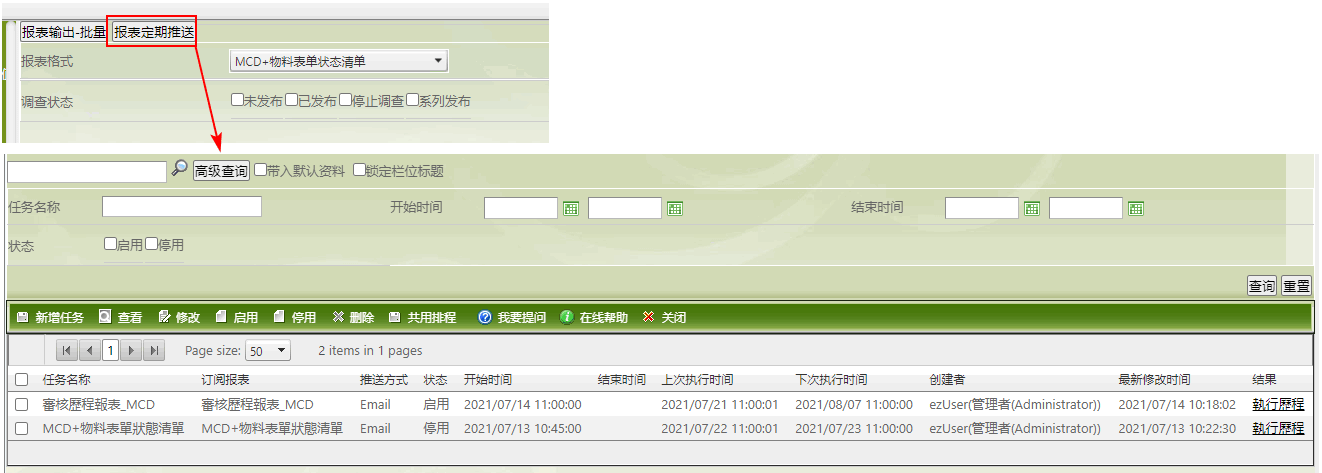
可根据管理需求,设置在特定的时间或周期产出报表,直接发送到指定的Email,操作说明如下:
选择左侧功能列表 [查询与报表] > [报表] 。
在[报表格式]栏下拉框选择要定期推送的报表类型
选择
 键,系统会打开报表定期推送的清单窗口。
键,系统会打开报表定期推送的清单窗口。选择命令列上的
 键,来新增一个报表定期推送任务。
键,来新增一个报表定期推送任务。在打开的任务编辑窗口中,依需求进行设定,完成后选择
 或
或  。
。订阅任务设置
任务名称 - 建议填写易于辨识的名称,以利后续的管理,工作名称不可重复。
订阅报表 - 与[报表格式]字段相同,会显示所选择的报表类型,可在此处重新选择要订阅的报表。
 当任务开始执行后,[订阅报表]栏位不可再进行编辑。
当任务开始执行后,[订阅报表]栏位不可再进行编辑。
- 订阅过滤条件 - 与报表页面的条件选项相同,选择
 键进行设定,此处没有设定则无法保存任务。
键进行设定,此处没有设定则无法保存任务。
 固定时间与相对时间的定义
固定时间与相对时间的定义固定时间- 所设定的时间为固定值。
相对时间- 所设定时间为一个范围区间,分为按年、按月、按日及自定义。例如下图设定的时间范围为[从当前日期所在月份的第一天 00:00:00 开始,并持续到该月最后一天。]
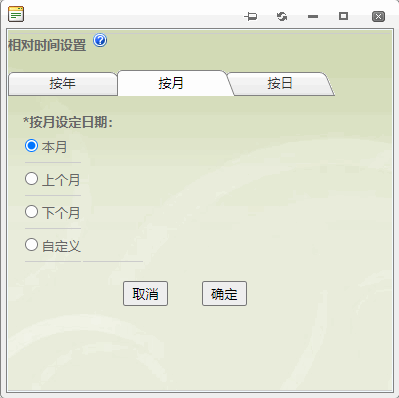
- 状态 - 分为启用和停用,勾选[启用]才会开始执行此项任务,预设为启用状态。
订阅排程设置
根据需求择一进行选择
共用排程 - 下拉选择在[共用排程]所设置的排程(设定方式请参阅下方共用排程设定说明)。
- 报表特定排程 - 点击
 键,打开编辑窗口,依需求进行设定。
键,打开编辑窗口,依需求进行设定。
目的地
- 报表传送至 - 一律预设Email为勾选。
- 标题 - 报表定期推送的邮件标题。
- 收件人 - 输入要收到此任务的email,当设定多个收件人时,请以(,)分隔mail。
- 抄送人 - 输入要收到此任务的抄送人email,当设定多个收件人时,请以(,)分隔mail。
- 正文 - 报表定期推送的信件内容。
- 报表特定排程 - 点击
共用排程设定说明
可设定[共用排程]供新增任务时选择,操作方式说明如下:
在报表定期推送的清单页面,选择命令列上的
 打开共用排程的清单页面。
打开共用排程的清单页面。点击
 打开共用排程编辑窗口,依需求进行设定。
打开共用排程编辑窗口,依需求进行设定。- 排程名称 - 建议填写符合排程时间的名称,以便后续管理,排程名称不可重复。
- 排程详细 - 可选择要单次或按天、周或月,设定完成需在下方[时间]清单选择推送的时间。
- 起始时间 - 开始时间等于或大于当前时间+10分钟,结束时间可暂不设定,之后再补上。
设定完成后选择
 或
或  。
。
其他操作说明
- 查询报表定期推送任务:
- 在报表定期推送的清单页面选择
 打开查询栏。
打开查询栏。 - 不做任何设定选择
 可查询全部的任务,或输入条件筛选特定的任务。
可查询全部的任务,或输入条件筛选特定的任务。
- 启/停用报表定期推送任务:
- 在报表定期推送的清单页面选择
 打开查询栏。
打开查询栏。 - 在[状态]栏位选择任务的启/停用状态后查询,查询结果会呈现在下方。
- 勾选一笔或多笔任务后选择命令列的
 或
或  键。
键。
- 在报表定期推送的清单页面选择
厂商统计报表
通过此功能可查询统计各厂商在各项调查项目的回复状况,让系统管理员可以有效掌握调查进度,操作方式说明如下:
点击左侧功能列表 [查询与报表] > [厂商统计报表] 。
您可点击
 查询所有调查项目资料,或通过
查询所有调查项目资料,或通过  筛选特定的资料后查询。
筛选特定的资料后查询。查询结果会呈现在右下方的表格中,若您未指定表单类型,列表会依照表单类型分区列出。
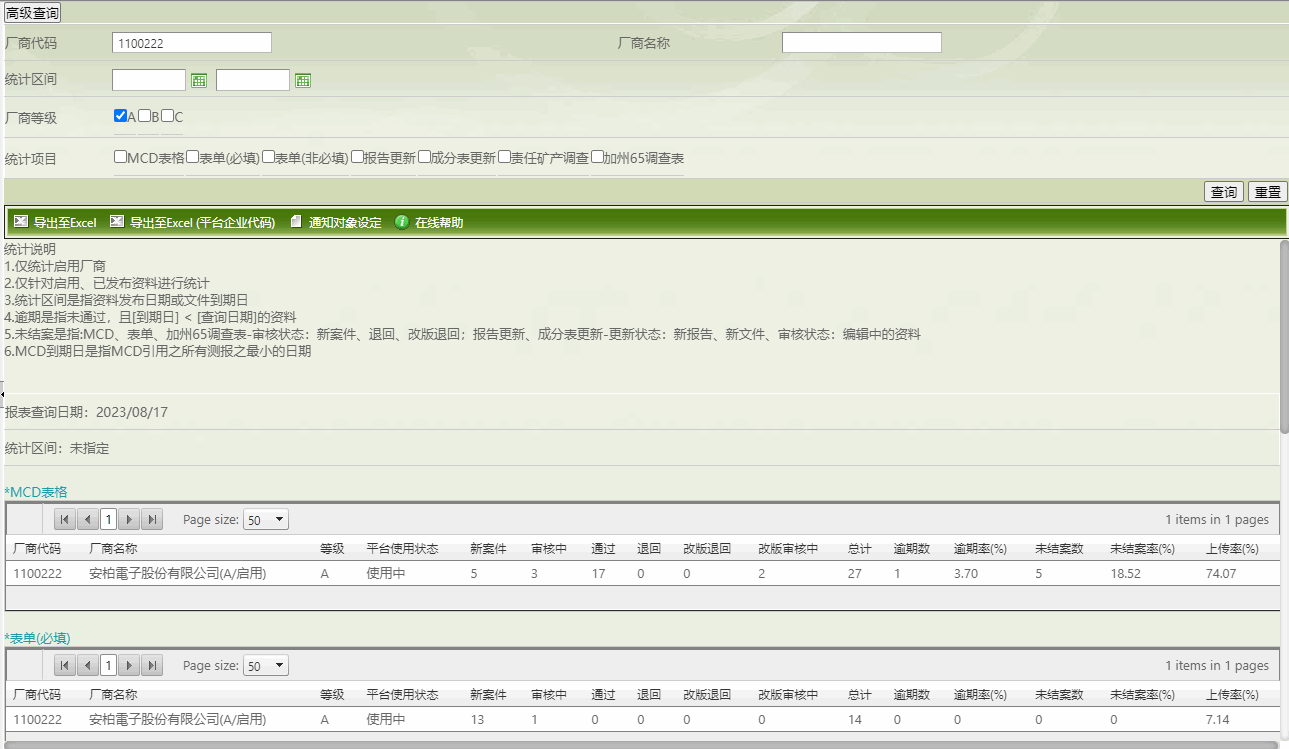
清单中可清楚的看见各家厂商的回复进度(如案件数、未结案数/率...等),您可点击
 将查询结果输出成文件(Excel)。
将查询结果输出成文件(Excel)。您也可设定每天发送通知邮件,点击命令行上的
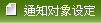 打开设定窗口,点击
打开设定窗口,点击  选择要收到通知的用户,再在[其它通知人员邮件]填入其他要收到通知的mail,设定完成后保存,所有被设定的人员每天都会收到回复进度的通知邮件。
选择要收到通知的用户,再在[其它通知人员邮件]填入其他要收到通知的mail,设定完成后保存,所有被设定的人员每天都会收到回复进度的通知邮件。若导出的报表需要显示平台企业代码,请点击命令列上的
 进行导出,报表内则会呈现[平台企业代码]资料,若为厂商群组,则会有相同的平台代码,可由报表中此字段进行辨别(如下图)。
进行导出,报表内则会呈现[平台企业代码]资料,若为厂商群组,则会有相同的平台代码,可由报表中此字段进行辨别(如下图)。
 报表规则
报表规则- 仅统计启用厂商。
- 仅针对启用、已发布资料进行统计。
- 过期是指未通过且[到期日]< [查询日期] (已到期)的资料。
- 未结案是指审核状态为新案件、退回、改版中、新报告、新文件、编辑中的资料。
- 未结案率(%)为[未结案数/总计x100%]。
- [报告更新]的逾期率(%)为「过期报告数量 / 总报告数量(总报告数为已审核通过的测试报告数) x100%」
- 逾期率=逾期数/总计=(新案件逾期+退回逾期+改版中逾期)/总计总数。
- 上传率=(审核中+通过)/总计总数。
数据分析
通过此功能可以图表的形式查看指定时间区间的MCD发布数据、MCD回复数据、厂商结案率(启用功能后才可显示)。
MCD发布数据统计
于【MCD发布数据统计】可以月度、季度、半年、年度为最小时间单位查看指定时间区间的MCD发布数,操作方式说明如下:
- 点击左侧功能列表 [查询与报表] > [数据分析] 。
- 于右侧页面选择页签【MCD发布数据统计】。
- 在选择[厂别]、[区间类型]、[统计区间]后,点击
 ,下方将显示对应的柱状图和数据表。
,下方将显示对应的柱状图和数据表。
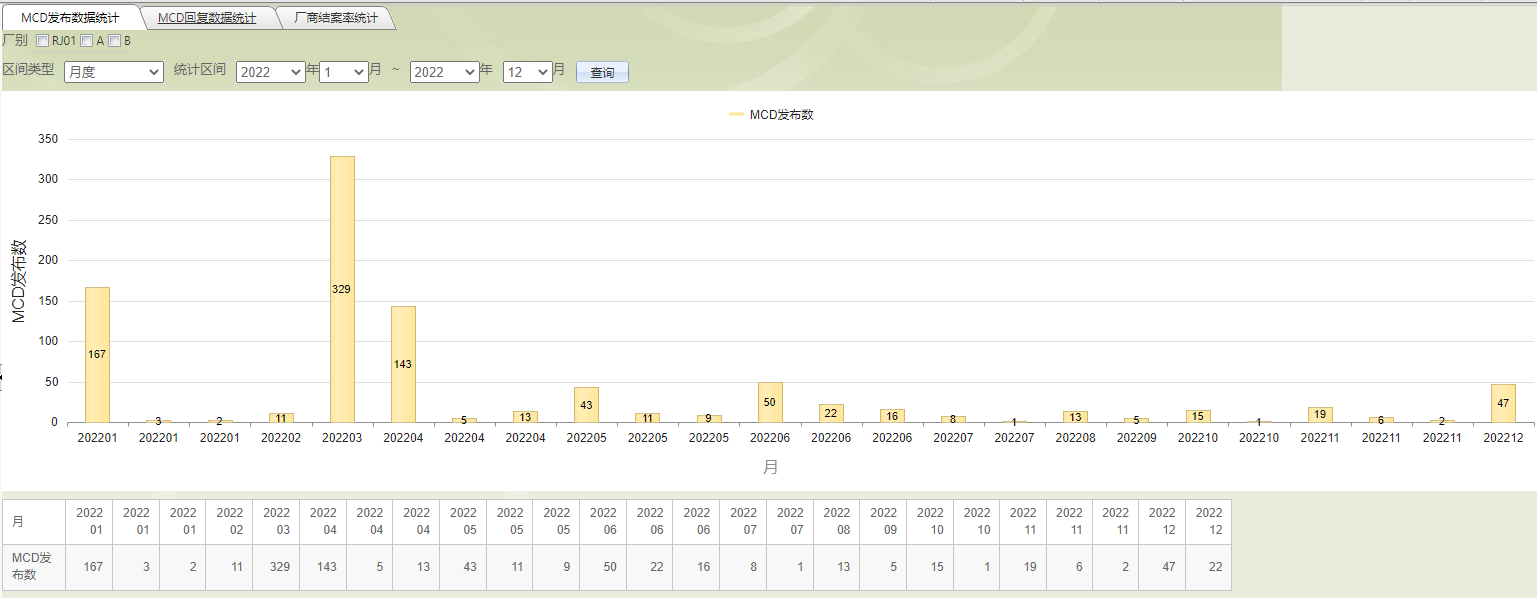
MCD回复数据统计
于【MCD回复数据统计】可以查看指定时间区间的MCD发布数、回复数、完成审核数、回复率、未回复数、未回复率,操作方式说明如下:
点击左侧功能列表 [查询与报表] > [数据分析] 。
于右侧页面选择页签【MCD回复数据统计】。
查询结果会呈现在右下方的表格中,若您未指定表单类型,列表会依照表单类型分区列出。
若要查看指定时间段的MCD回复数/回复率,先选择[统计区间],再于[统计项目]选择[MCD回复数/回复率],最后选择[统计方式],点击
 ,下方将显示对应的柱状图和数据表。
,下方将显示对应的柱状图和数据表。
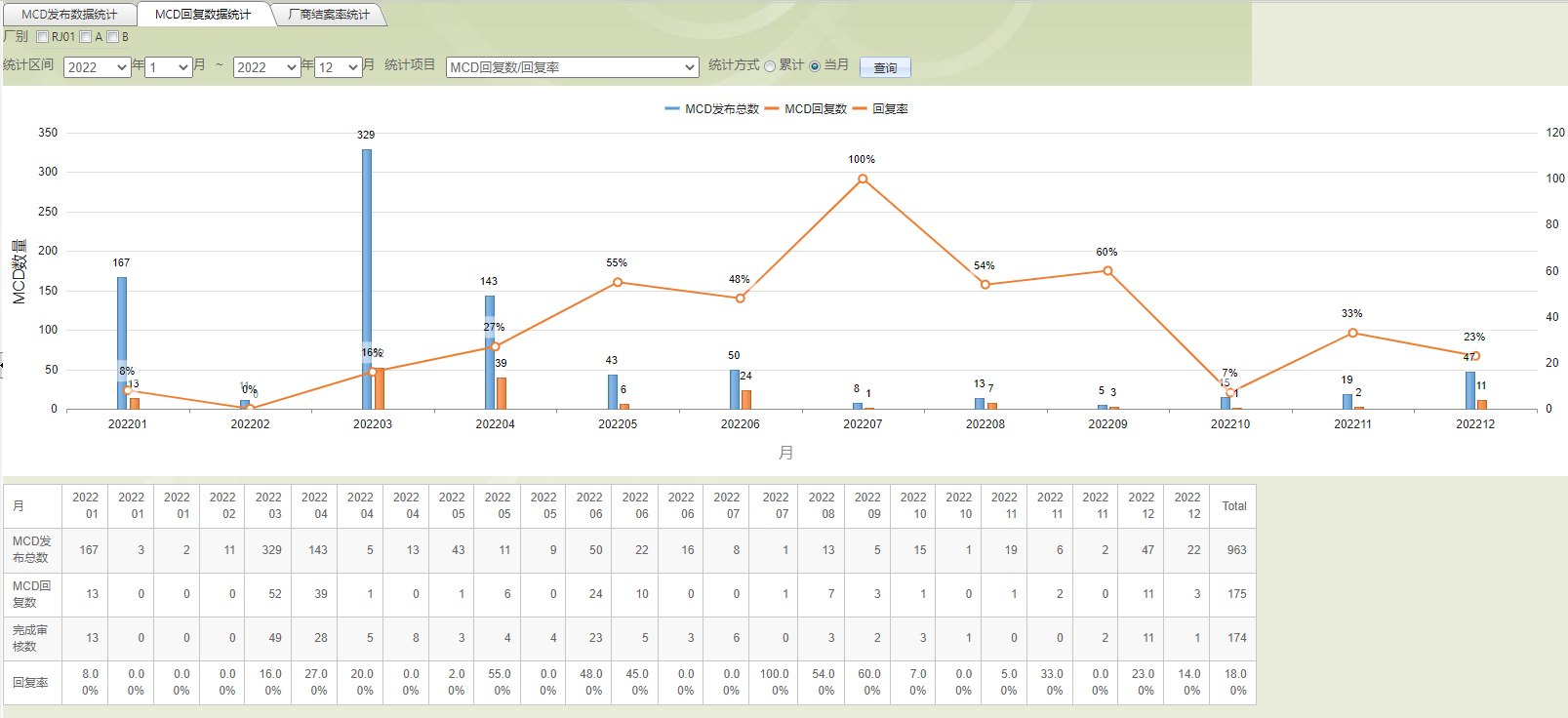
若要查看指定时间段的MCD未回复数未/回复率,先选择[统计区间],再于[统计项目]选择[MCD未回复数/未回复率],点击
 ,下方将显示对应的柱状图和数据表([MCD未回复数/未回复率]目前仅展示当月数据)。
,下方将显示对应的柱状图和数据表([MCD未回复数/未回复率]目前仅展示当月数据)。
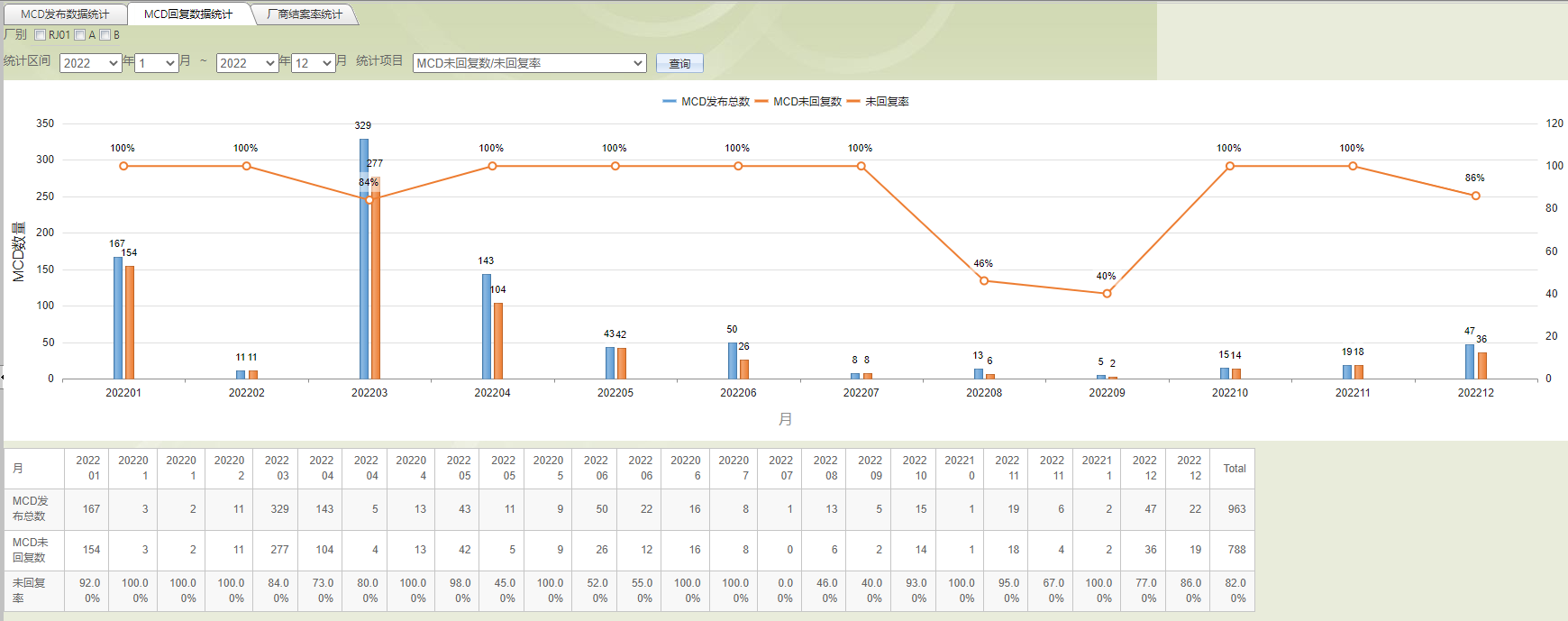
 统计方式说明
统计方式说明- 当月:显示当月的数据。
- 累计:每个月份的数据为[统计区间]的第一个月累加至统计月的数据。例如,统计区间为2022年3-6月,3月数据=3月,4月数据=3月+4月,5月数据=3月+4月+5月。
厂商结案率统计
于【厂商结案率统计】可以查看所有厂商的结案率,以及查看指定区间结案率的厂商占比,操作方式说明如下:
点击左侧功能列表 [查询与报表] > [数据分析] 。
于右侧页面选择页签【厂商结案率统计】。
依据需求选择统计区间、厂商等级、统计表单。
于自定义结案率区间设定区间数量和区间值,最后点击
 。
。下方将生成对应的柱状图和数据表。